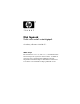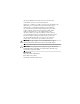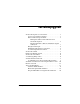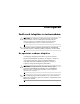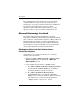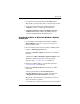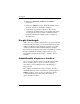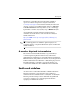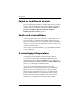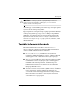Getting Started
Els lépések
Els lépések www.hp.com 3
3. A telepítés folytatásához kattintson a Tovább gombra.
Megjelenik egy állapotjelző, amely a telepítés állapotát jelzi.
4. A telepítés befejeződését jelző ablakban kattintson
a Befejezés gombra a számítógép újraindításához.
5. A Frissítések letöltése a Microsoft Windows Update
webhelyről szakaszban található lépésekkel folytassa
a rendszer legújabb frissítéseinek beszerzését.
Frissítések letöltése a Microsoft Windows Update
webhelyrl
1. Az internetkapcsolat beállításához kattintson a Start >
Internet Explorer parancsra, és kövesse a képernyőn
megjelenő utasításokat.
2. Ha az internetkapcsolat létrejött, kattintson a Start gombra.
3. Válassza a Minden program menüt.
Kattintson a Windows Update hivatkozásra a menü felső
részében.
A hivatkozás a Microsoft Windows Update webhelyre vezet.
Több olyan ablak is megjelenhet, amely programok
telepítését kéri a
www.microsoft.com webhelyről.
4. Kattintson az Igen gombra a programok telepítéséhez
a
www.microsoft.com webhelyről.
5. Kattintson a Frissítések keresése hivatkozásra, amikor
megjelenik.
A keresés után kattintson a Fontos frissítések és
szervizcsomagok hivatkozásra, amikor az megjelenik
a Telepítendő frissítések kiválasztása elem alatt.
Megjelenik a frissítések listája (alapértelmezés szerint az
összes frissítés ki van jelölve).
Javasoljuk, hogy a listában szereplő összes frissítést telepítse.